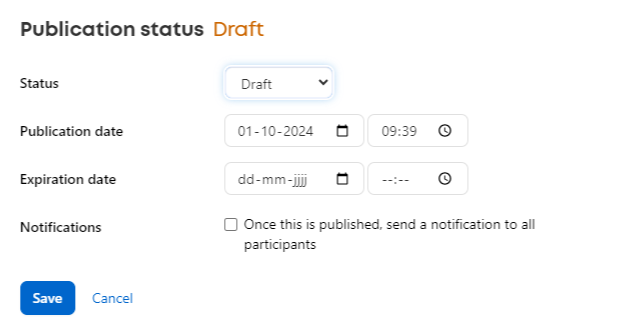Met Fellow Intranet kunt u eenvoudig pagina's maken en beheren in uw ruimtes, zodat u inhoud kunt organiseren en waardevolle informatie kunt verstrekken aan uw leden.
Een pagina maken
Er zijn twee manieren om een pagina toe te voegen op Fellow Intranet:
- Klik op het + teken bovenaan de pagina.

- Voeg de pagina direct toe via de Bibliotheek.
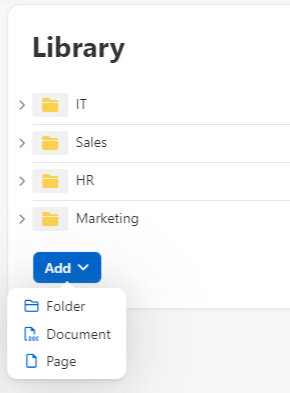
Zodra u uw methode hebt gekozen, kunt u de titel van de pagina bepalen en in welke map u de pagina wilt plaatsen voor een betere organisatie binnen de ruimte.
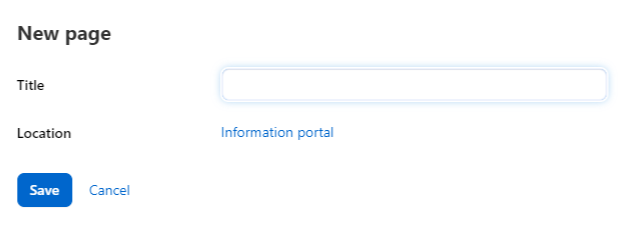
De inhoud van uw pagina aanpassen
Fellow Intranet-pagina's zijn flexibel en kunnen verschillende inhoudstypen bevatten, zoals:
- Tekst: Geschreven inhoud, instructies of informatie.
- Afbeeldingen: Upload en toon afbeeldingen om uw pagina aantrekkelijker te maken.
- Video's: Voeg video-inhoud toe om zelfstudies, presentaties of media te delen.
- Ingebedde inhoud: Voeg externe media of inhoud van andere platforms toe.
- Vragen: Voeg interactieve vragen toe om leden te betrekken of feedback te verzamelen.
Door deze inhoudstypen te gebruiken, kunt u dynamische en informatieve pagina's maken die de communicatie en samenwerking binnen uw ruimte verbeteren.
Inhoud toevoegen aan een pagina
Druk op het pictogram Pagina bewerken om de inhoud van een pagina te bewerken.
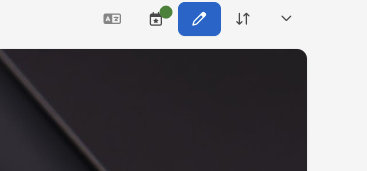
Een pagina kan worden ingesteld met een aantal inhoudsblokken om de gewenste ervaring te creëren. Nieuwe inhoud kan worden toegevoegd op de gewenste positie. Boven of onder bestaande blokken heb je de mogelijkheid om een extra contentblok toe te voegen.
Een paginakop maken
Om een aantrekkelijke paginakop te maken druk je op de instellingen van de titelwidget. In de volgende overlay krijg je de mogelijkheid om de stijl van de paginakop te kiezen.
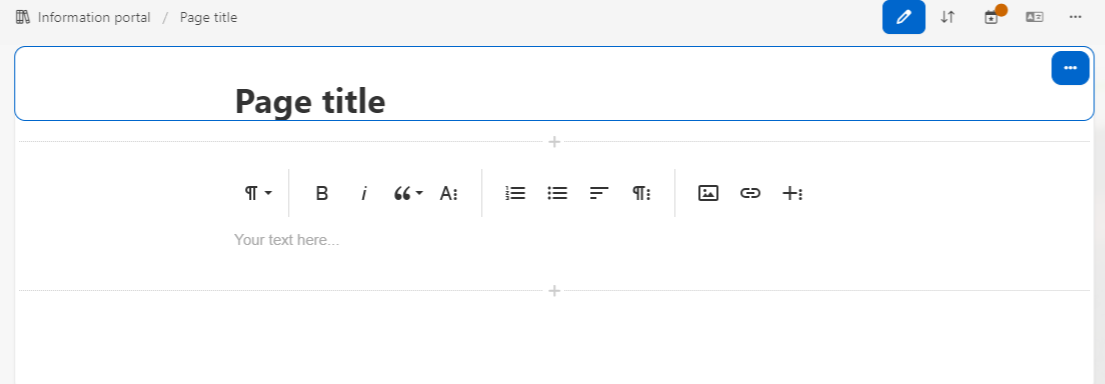
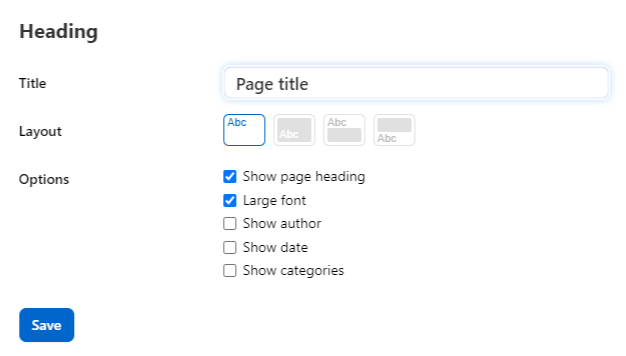
Naast een basistitel kun je ook kiezen om een imageheader toe te voegen met titel, auteur en publicatiedatum binnen of buiten de afbeelding.
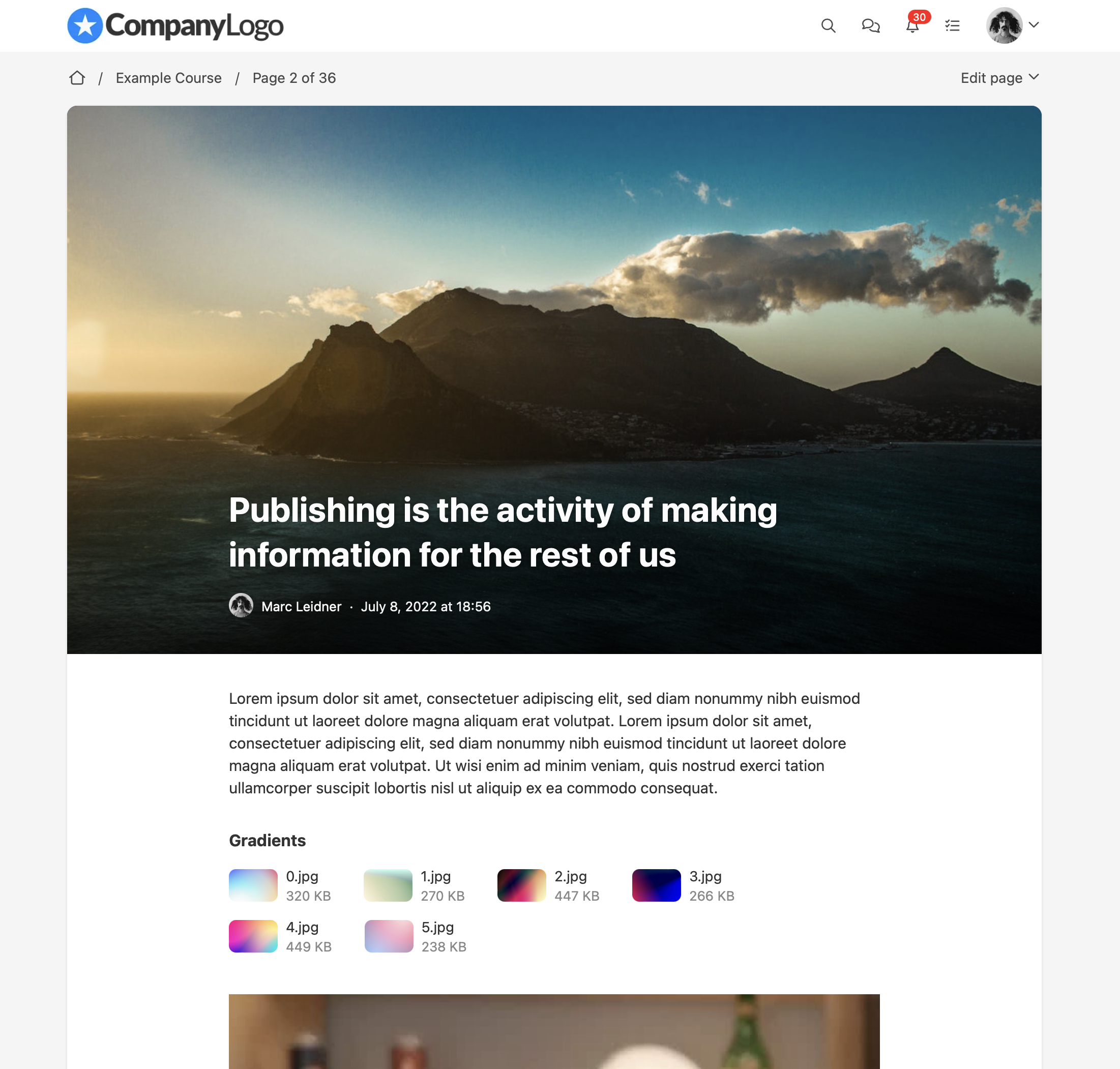
Inhoud toevoegen
Een extra inhoudsblok toevoegen doe je door op "+" te klikken
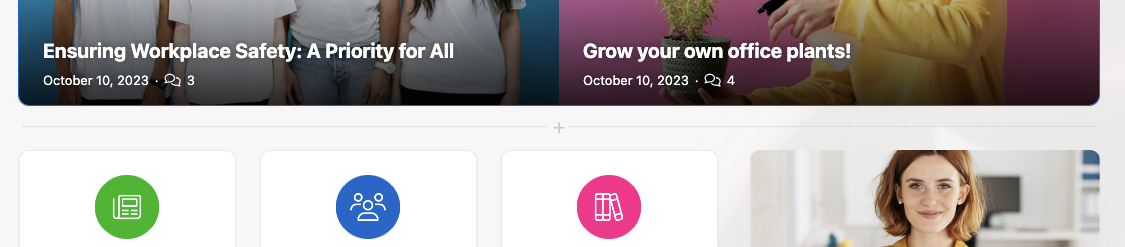
Als je op het "+"-pictogram klikt, krijg je de optie om te kiezen tussen verschillende inhoudsblokken.
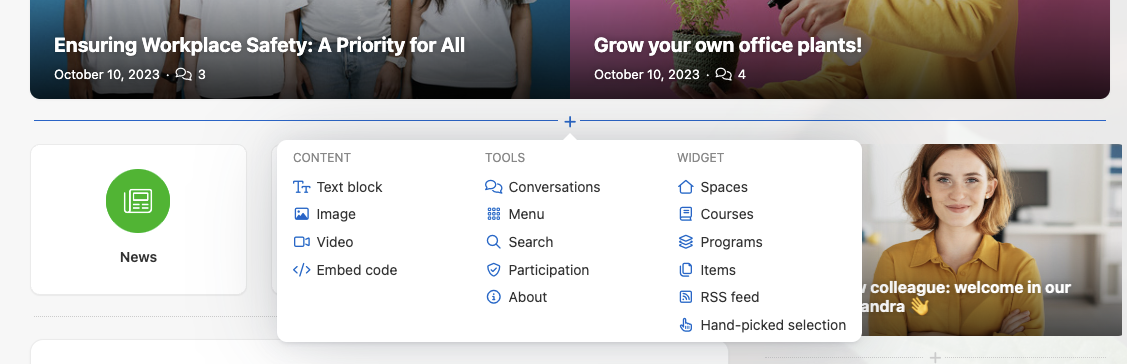
Je kunt kiezen uit tekstblokken, afbeeldingen, video, inhoud insluiten, code toevoegen of volledige widgets toevoegen. Widgets kunnen cursussen, workshops, programma's, pagina's of een zelfgekozen selectie (dit kan ook een combinatie zijn) of een RSS-feed bevatten.
Widgets kunnen ook opnieuw worden gerangschikt over de portal met drag-n-drop. In de editor van de startpagina kun je het inhoudsblok naar de gewenste plaats slepen door op het pictogram 'verplaatsen' te klikken en het inhoudsblok vervolgens te verslepen.
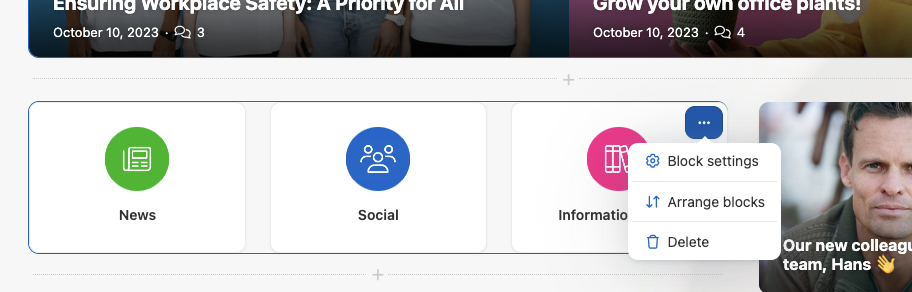
Wanneer u aan een pagina in Fellow Intranet werkt, zijn er verschillende opties beschikbaar om u te helpen bij het beheren en organiseren van uw inhoud:

- Bewerk de pagina: Klik op het potloodpictogram om wijzigingen aan te brengen of de pagina-inhoud bij te werken.
- Inhoudsblokken herschikken: Gebruik het pijlpictogram om inhoudsblokken of widgets te sorteren en in een andere volgorde te plaatsen.
- Publicatiestatus wijzigen: Beheer de zichtbaarheid van de pagina door het rode of groene kalenderpictogram te gebruiken om de pagina in te plannen, te publiceren of niet te publiceren.
- Vertaling: Vertaal de pagina eenvoudig met de vertaalknop om meertalige ondersteuning te bieden.
- Pagina-instellingen: Krijg toegang tot extra instellingen om de pagina aan te passen, zoals lay-out, machtigingen en meer.
Deze opties bieden flexibiliteit en controle, zodat uw pagina's georganiseerd en up-to-date zijn
Publicatie status
In Fellow Intranet biedt de functie Publicatiestatus flexibiliteit om te bepalen wanneer en hoe uw pagina zichtbaar wordt voor leden. Dit zijn de belangrijkste opties:
- Conceptmodus: Houd de pagina in concept terwijl u eraan werkt. Dit zorgt ervoor dat het privé blijft totdat het klaar is om gepubliceerd te worden.
- Publiceren: Als je pagina klaar is, kun je hem meteen publiceren zodat hij zichtbaar is voor alle leden van de ruimte.
- Geplande publicatie: Stel een specifieke datum en tijd in waarop de pagina automatisch wordt gepubliceerd, ideaal voor tijdgevoelige inhoud.
- Vervaldatum: Je kunt ook een vervaldatum toevoegen, waarna de pagina niet langer zichtbaar is voor leden. De pagina blijft echter wel toegankelijk voor de auteur van de pagina en voor ruimtebeheerders.
Daarnaast is er een optie om meldingen te sturen naar leden van de ruimte wanneer de pagina wordt gepubliceerd. Let op dat je gebruikers niet te veel meldingen stuurt, want te veel meldingen kunnen ertoe leiden dat ze de meldingen helemaal uitschakelen.